品牌型号:联想GeekPro 2020 系统:win10 64位家庭中文版 win10没有1920x1080分辨率是因为没有将win10电脑显卡更新为最新的。 打开Windows10电脑后,点击右键此电脑,然后点击弹出菜单里的属性
品牌型号:联想GeekPro 2020
系统:win10 64位家庭中文版
win10没有1920x1080分辨率是因为没有将win10电脑显卡更新为最新的。
打开Windows10电脑后,点击右键此电脑,然后点击弹出菜单里的属性。
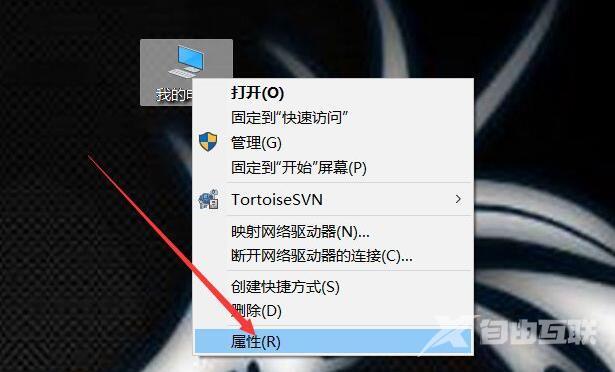
电脑系统界面直接点击左侧导航上的设备管理器。
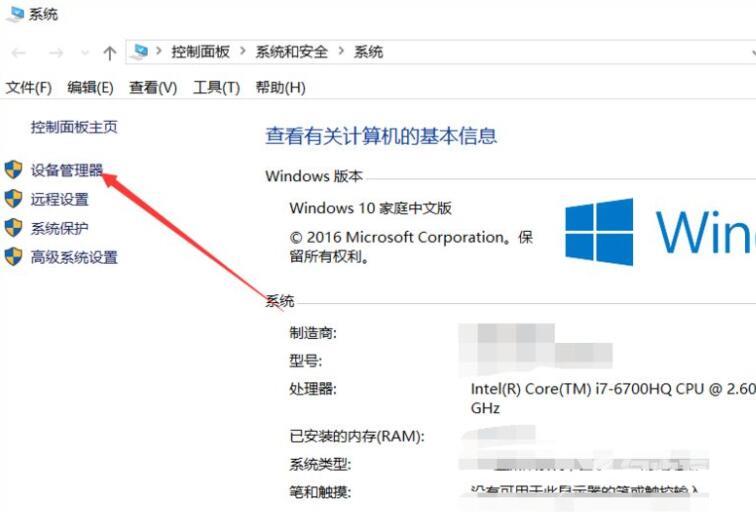
设备管理器对话框里点击显示适配器。
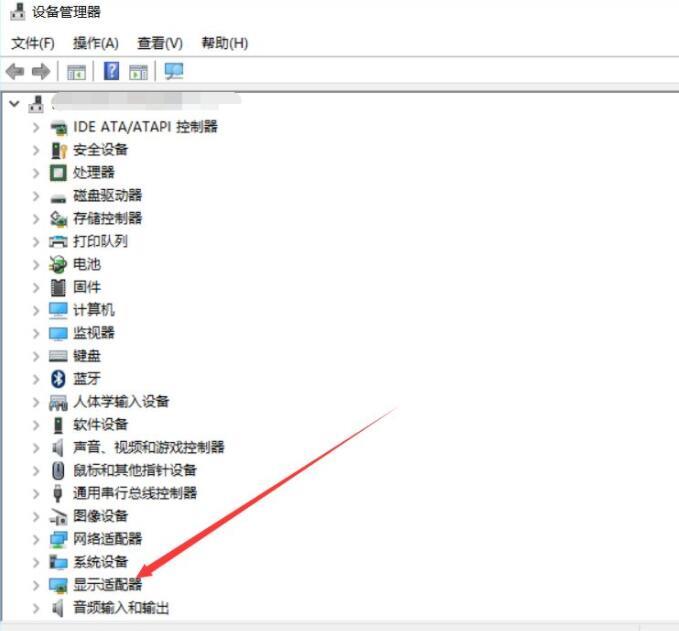
在展开的显示适配器下面找到要更新的显卡,右键要更新的显卡,然后点击弹出菜单的更新驱动程序。
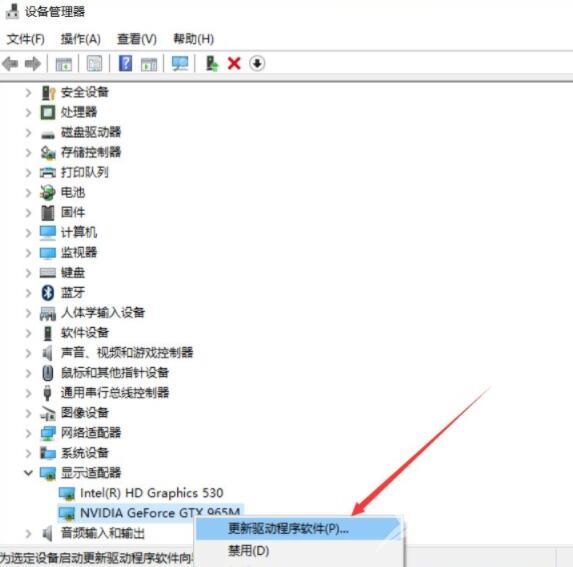
更新程序对话框里选择更新的方式,这里选择自动搜索更新的驱动程序。
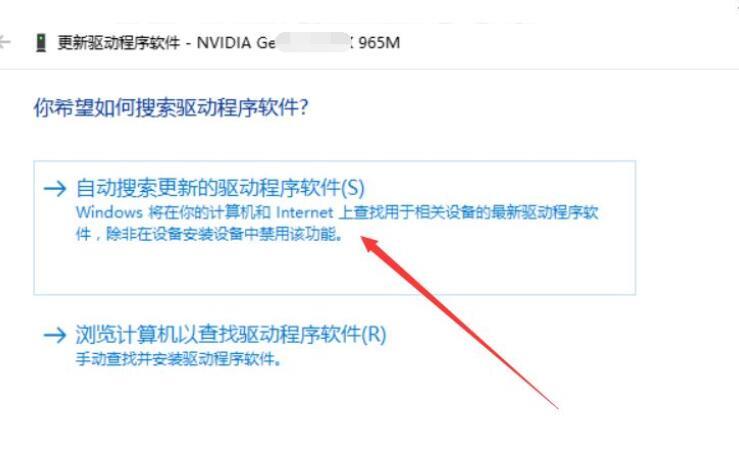
等待扫描结果,要是提示有更新的,直接点击更新就可以了。
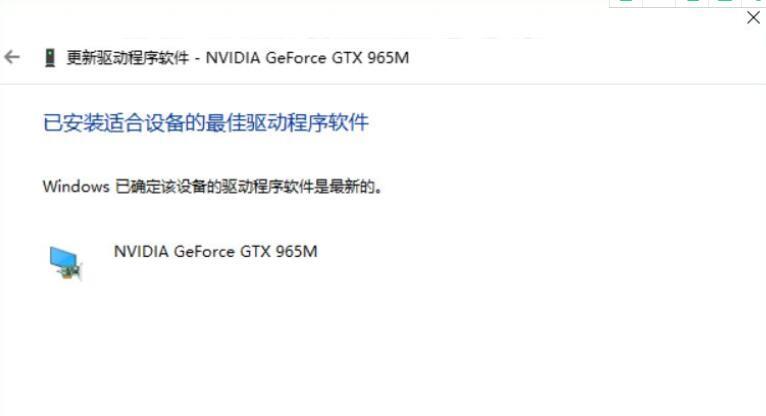
如果上方都确定是最新的系统,就可以设置为1920x1080了,点开win10图标。
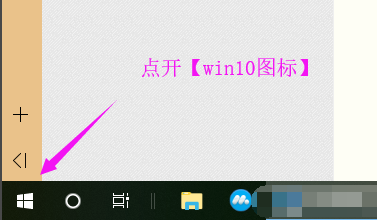
win10主页里将设置也点开。
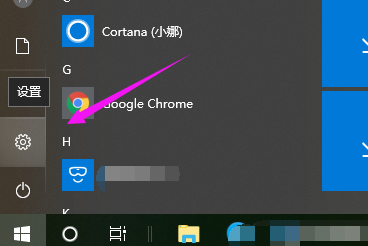
接着点击系统。
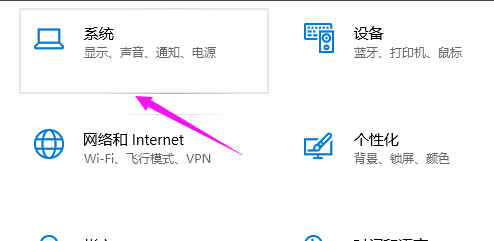
接着点击分辨率,设置为1920x1080即可。
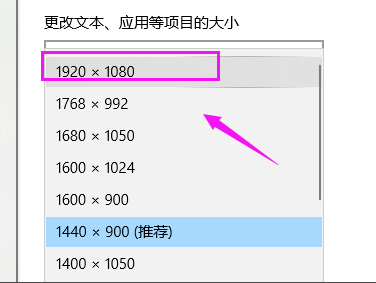
总结:
右键此电脑选择属性
点击设备管理器
点击显示适配器
右键要更新的显卡
选择自动驱动程序
点击更新
点开win10图标
点开设置
点击系统
设置1920x1080分辨率
【文章原创作者:荆州网站推广 请说明出处】